sublime text的书签功能高级用法包括结合待办事项标记、多文件协作时的共享标记、临时探索中的回溯应用、以及与宏的结合使用。1. 与待办事项结合:可在需后续处理的代码行设置书签,便于任务切换后快速回顾;2. 多文件协作:通过“全部书签”列表查看所有标记点,方便团队代码评审时沟通;3. 临时探索:在复杂代码库中打关键点书签,确保能快速回溯探索路径;4. 与宏结合:录制包含书签操作的宏并绑定快捷键,实现特定代码模式的快速标记。
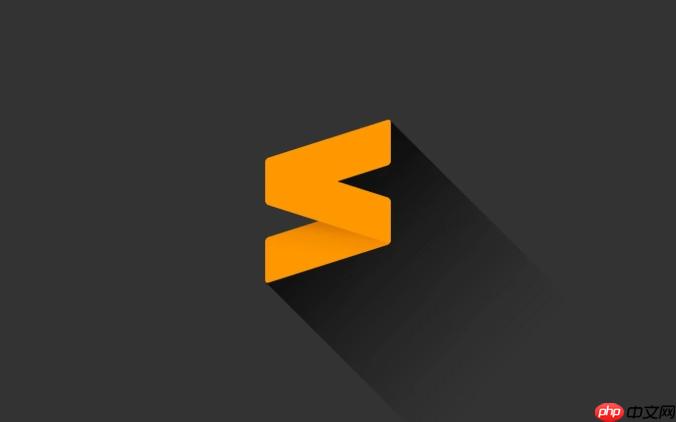
sublime Text的书签功能和一系列导航快捷键,是代码世界里快速穿梭的利器。它们能让你瞬间回到上次思考的地方,或是精准跳到任何想去的位置,极大提升了开发效率,减少了在茫茫代码海中迷失的焦虑。

sublime text的快速定位能力,核心在于其内建的书签(Bookmarks)系统和一系列高效的导航命令。对我个人而言,这就像在代码里埋下了一个个“传送门”,或者说,是给自己大脑设置的“记忆点”。
书签的使用,其实非常直观。最常用的就是
Ctrl+F2
(macos是
Cmd+F2
),它会在当前行设置或取消一个书签。当你需要暂时离开某个复杂逻辑,去查看或修改别处,但又知道很快会回来时,这个书签就显得尤为重要。它会在行号旁边显示一个小小的圆点,非常醒目。
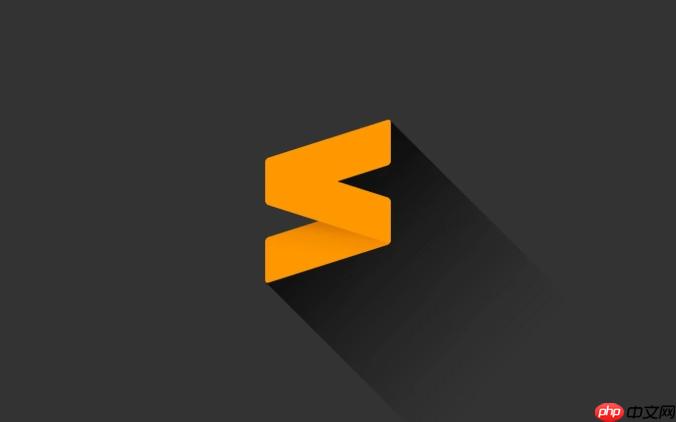
一旦你设置了多个书签,来回切换就变得轻而易举。
F2
会带你跳到下一个书签,而
Shift+F2
则是跳到上一个。这种线性导航,对于我这种习惯按顺序处理任务的人来说,简直是福音。有时候,我会为几个关键的函数定义、变量声明或者待办事项(TODO)行打上书签,这样就能在它们之间快速切换,而不用滚动鼠标或者搜索。
除了书签,Sublime还有一些不那么“书签”但同样强大的定位能力:
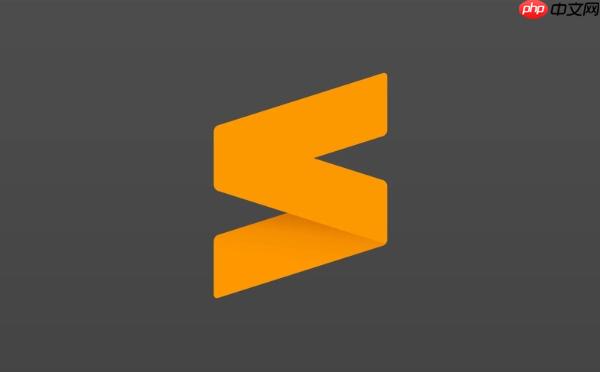
-
Go To Anything (
Ctrl+P
/
Cmd+P
): 这是我使用频率最高的命令,没有之一。输入文件名可以直接打开文件,输入
@
跟着函数名或类名,就能快速跳到定义处。比如
main.py@init
。如果想找文件里的某个特定行,直接
文件名:行号
,例如
utils.JS:120
。甚至,输入
#
后面跟关键词,它会模糊搜索当前文件中的匹配项。这简直是代码导航的瑞士军刀。
-
Go To Definition (
F12
/
Cmd+R
): 当光标在一个函数调用或变量上时,按下
F12
,Sublime会尝试跳转到它的定义。虽然不如一些ide那么智能(尤其是在复杂项目或动态语言中),但在大多数情况下,它还是能帮上大忙的。我经常用它来快速理解一个陌生的函数是从哪里来的。
-
Find All (
Alt+F3
/
Cmd+Ctrl+G
): 这不是定位到某一点,而是定位到所有匹配点。当我需要修改一个变量名或者函数名在整个文件中的所有引用时,选中该名称,按下
Alt+F3
,Sublime会选中所有匹配项,然后我就可以同时修改它们。这在重构时,比一个一个查找替换要高效得多。
-
历史记录:
Ctrl+Minus
(
Ctrl+-
) 和
Ctrl+Shift+Minus
(
Ctrl+Shift+-
) 分别是“后退”和“前进”到光标历史位置。这在浏览代码,尤其是阅读开源项目时,非常有用。你跳来跳去看了好几个地方,想回到之前的位置,这两个快捷键就是救星。
我发现,真正把这些功能用好,关键在于形成一种肌肉记忆。刚开始可能需要刻意练习,但一旦习惯了,你的代码浏览效率会有一个质的飞跃。
Sublime Text的书签功能有哪些高级用法?
Sublime Text的书签功能,表面上看很简单,就是标记和跳转。但深入挖掘,你会发现它有一些不那么显眼,却能显著提升效率的“高级”玩法。这不仅仅是打个点,更是一种工作流的优化。
我个人喜欢把书签和待办事项(TODOs)结合起来。当我阅读代码或者在某个模块中发现一个需要后续处理的点,但又不想立即中断当前思路时,我会直接在那一行打个书签。比如,我看到一个临时的解决方案,或者一个需要优化的性能瓶颈,我会在那行代码上按下
Ctrl+F2
。这样,当我处理完当前任务后,就可以通过
F2
或
Shift+F2
快速浏览所有我标记的“待办书签”。这比在纸上写或者在单独的TODO文件里记录要快得多,也更直观,因为书签直接关联到代码行。
书签可以用于多文件协作时的“共享标记”。虽然Sublime本身没有内置的“共享书签”功能,但你可以利用其“全部书签”列表。通过
Ctrl+Shift+F2
(macos是
Cmd+Shift+F2
),Sublime会弹出一个面板,列出当前项目中的所有书签。这个列表不仅显示书签所在的行号,还显示了文件名。这在团队协作中,尤其是在进行代码评审时,非常有用。我可以标记出几个需要讨论或修改的点,然后让同事通过这个列表快速定位。虽然不能直接共享,但通过截图或口头告知文件名和行号,配合这个功能,效率会高很多。
书签在“临时探索”中的应用。有时候,我需要深入一个我不太熟悉的代码库,去理解某个功能的实现逻辑。这个过程往往是跳跃式的:从一个函数定义跳到它的调用,再从调用跳到它依赖的另一个模块。在这个探索过程中,我可能会在几个关键的“转折点”打上书签。这样,如果我在探索过程中迷失了方向,或者想回到某个重要的分支点,我可以迅速通过书签进行回溯,而不是完全重新开始。这就像在迷宫里撒上面包屑,确保自己总能找到回家的路。
书签与宏(Macros)的结合。虽然这需要一点点配置,但潜力巨大。例如,你可以录制一个宏,它包含“设置书签”、“向下移动几行”、“设置另一个书签”等操作。然后将这个宏绑定到一个快捷键。这对于那些需要重复标记特定模式代码行的场景非常有用,比如,我可能需要快速标记所有
if __name__ == "__main__":
块的起始行,或者所有特定的日志输出行。虽然不是每个人都会用到,但对于有特定自动化需求的人来说,这是个值得探索的方向。
这些“高级”用法,其实都是基于对书签基本功能的理解,然后结合自己的工作习惯和实际需求进行的扩展。它们不一定有官方的名称,但确实能让书签这个小功能发挥出更大的能量。
除了书签,Sublime Text还有哪些高效的代码导航策略?
除了我们刚才聊到的书签,Sublime Text之所以能成为很多程序员的宠儿,很大程度上在于它提供了一整套行之有效的代码导航策略。这些策略各有侧重,组合起来用,几乎能满足所有日常的代码定位需求。
一个我个人觉得非常强大但又容易被忽视的,是“定义跳转”的智能扩展。虽然
F12
可以跳到定义,但它在处理一些动态语言(如python)或者大型项目时,可能不够精准。这时候,我通常会结合插件来增强它的能力。比如,对于Python,我会安装
Anaconda
或
插件,它们能提供更准确的定义跳转、引用查找等功能。这些插件往往会利用语言服务器协议(LSP),让Sublime拥有接近IDE的智能补全和导航能力。虽然不是Sublime原生功能,但它是“扩展Sublime导航能力”的重要一环。
另一个我常用的策略是“模糊搜索”的艺术。前面提到
Ctrl+P
的 Go To Anything,它不仅仅是输入完整的文件名或函数名。它的强大之处在于模糊匹配。比如,我记得一个文件名大概叫
user_profile_manager.py
,但我懒得打全,我可能只输入
upm
或者
userprof
,Sublime通常就能智能地给我匹配出来。这个习惯一旦养成,你会发现自己敲击键盘的次数大大减少,大脑可以更专注于思考代码逻辑,而不是记忆精确的文件路径。对于函数名也是如此,输入
get_user_by_id
,可能我只敲
gubid
,它就能找到。这种模糊搜索的效率,对于我这种记忆力一般的人来说,简直是救命稻草。
接着是多光标的妙用。这虽然不是直接的“导航”到某一点,但它是一种“导航到多个点并同时操作”的策略。通过
Ctrl+Shift+L
(选中多行后,每行一个光标)或者
Ctrl+D
(逐个选中相同文本),我可以在代码中快速定位到所有需要修改的同名变量或重复代码块。然后,我可以在这些“定位点”同时进行编辑。这在重构或者批量修改时,效率远超传统的查找替换。我甚至会用它来快速对齐代码,或者在多行前面添加相同的注释符。
还有就是“项目范围搜索”。当我在一个大型项目中工作时,仅仅在当前文件里搜索是远远



















